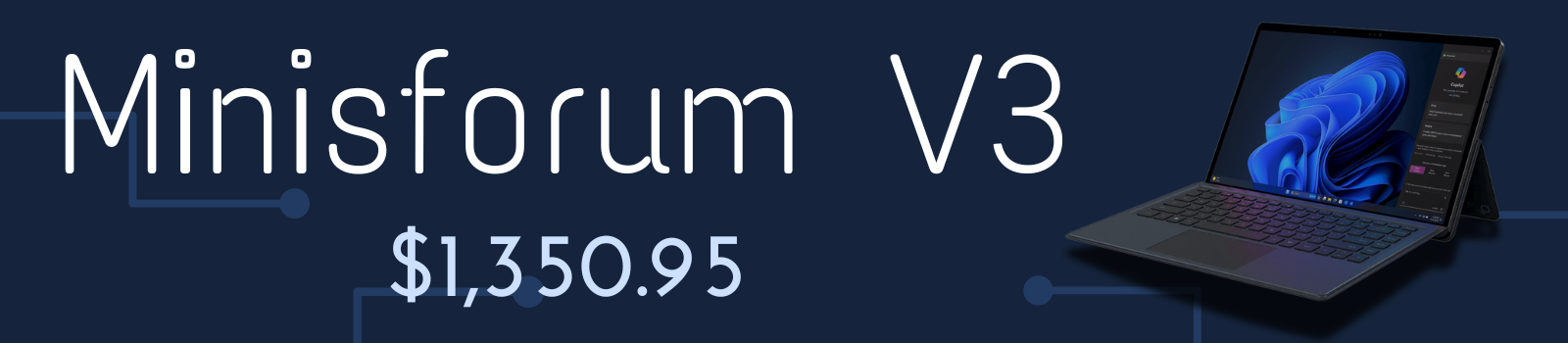¿Ha comprado recientemente un AYA NEO pero ha descubierto que Windows es un poco… deficiente? Entonces puede que te interese ChimeraOS, un sistema operativo personalizado que convierte tu AYA NEO en un dispositivo portátil de juegos Linux todo en uno.
¿Qué es ChimeraOS?
ChimeraOS es un sistema operativo gratuito y de código abierto disponible para la mayoría de los PC modernos. Está basado en Linux (concretamente en Arch Linux).
Recientemente se ha publicado una actualización que soluciona un problema de funcionamiento de la pantalla táctil en el AYA NEO (y posiblemente en otros dispositivos similares), lo que hace que sea cada vez más viable su uso como sistema operativo en los ordenadores portátiles para juegos.
¿Por qué debería instalarlo?
El objetivo de ChimeraOS es proporcionar un sistema operativo racionalizado y centrado en los juegos, en el que el usuario no tenga que preocuparse de ninguno de los “pequeños detalles” (no tener que jugar con las configuraciones, tener que optimizar sus propios juegos, etc.), y que no requiera el uso de un teclado y un ratón.
Para ello, utiliza dos componentes principales:
- La interfaz de Steam .
- Una aplicación web diseñada a medida.
Estos componentes trabajan en conjunto para proporcionar una experiencia similar a la que uno esperaría de una computadora de mano -dedicada a los juegos-, siendo necesario un conocimiento mínimo de Linux o de cualquier otra aplicación para disfrutar de un conjunto completo de experiencias de juego.
En otras palabras, si sólo quieres un dispositivo portátil enfocado a los juegos y no te importan todas las demás funciones de Windows (aplicaciones de streaming, navegación web más flexible, etc.), entonces vale la pena considerar Chimera OS.
¿Compatibilidad del juego?
Gran cantidad de juegos que nunca fueron pensados para funcionar con Linux, son cada vez más compatibles con este sistema. Esto se debe principalmente a la capa de compatibilidad “Proton” de Valve.
En otras palabras, un gran número de juegos de PC ya son perfectamente funcionales en Linux. Los desarrolladores mantienen una lista de juegos que se verifican personalmente para que funcionen sin problemas fuera de la caja tanto en su sitio web como a través del programa de curadores de Steam. Los criterios implicados incluyen que no se requieran ajustes de configuración, que no se requieran entradas de teclado, y más.
Algunos juegos notables en esta lista incluyen, pero no se limitan a:
- VARADA DE LA MUERTE
- La serie Bioshock (1, 2 e Infinite)
- Galáctica de la Roca Profunda
- SOULCALIBUR 6
Entre otros cientos más. También puedes consultar en ProtonDB más juegos que están verificados para funcionar en Linux pero que no cumplen los criterios de los equipos de ChimeraOS.
También es posible añadir juegos de tus cuentas de GOG y Epic Games para utilizarlos en ChimeraOS.
Emulación incorporada
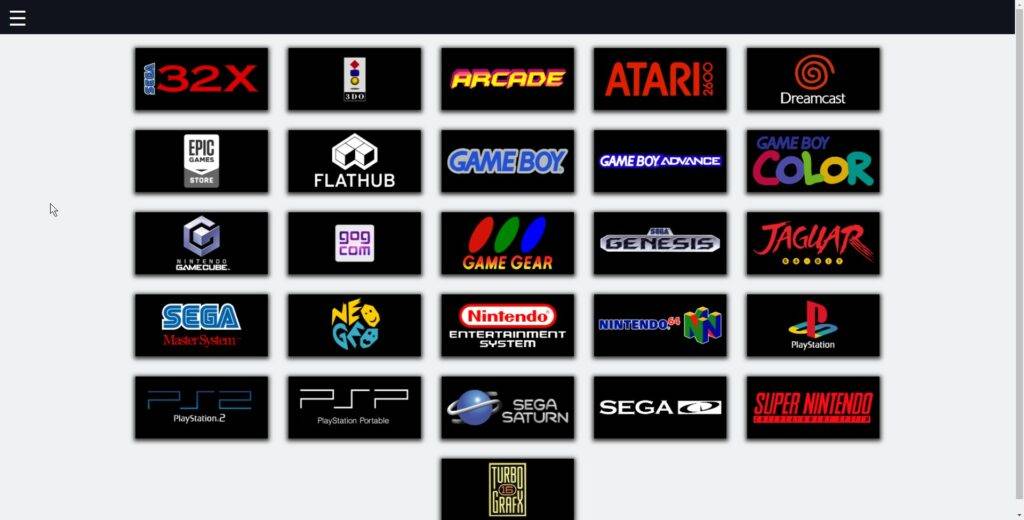
Una característica increíblemente genial de ChimeraOS es su capacidad para emular juegos fuera de la caja gracias a RetroArch.
Haciendo uso de la aplicación web incorporada, los usuarios pueden cargar juegos de muchas plataformas retro. ChimeraOS hace todo el trabajo pesado por ti transfiriendo automáticamente los archivos necesarios. Incluso puede consultar una base de datos en línea para obtener metadatos (títulos de los juegos, imágenes de la cuadrícula, etc.).
Tenga en cuenta que algunos de estos emuladores requieren archivos de la BIOS para funcionar, mientras que otros funcionan de forma inmediata sin necesidad de configuración adicional. Consulta la lista de plataformas de consola emuladas para obtener más información.
Actualizaciones automáticas
ChimeraOS realiza las actualizaciones del sistema sin interrumpir al usuario. Esto es gracias al uso de un mecanismo de actualización único. Se acabaron los días en los que los avisos de actualización provocaban caídas aleatorias o quitaban la atención del juego.
Cómo instalar ChimeraOS
Descargo de responsabilidad: DroiX no es el desarrollador del sistema operativo ChimeraOS, y como tal no es responsable de cualquier problema que surja como resultado de la instalación de este software de terceros, ni somos un canal de soporte oficial. Realice la instalación bajo su propia responsabilidad. Para obtener ayuda relacionada con ChimeraOS, ponte en contacto con los desarrolladores en el servidor oficial de discordia.
ChimeraOS es relativamente fácil de instalar en el AYA NEO. Sin embargo, primero necesitarás algunas cosas:
- Una memoria USB de al menos 2 GB de tamaño
- balenaEtcher
- La última versión de ChimeraOS
- Un teclado de repuesto (con cable USB o inalámbrico con un dongle USB)
- 2x Adaptador USB tipo A hembra a tipo C macho
- El AYA NEO no tiene puertos USB Tipo-A, por lo que serán necesarios para conectar la memoria USB y el teclado
1. Preparar el USB
Descargue el instalador para Chimera OS desde los enlaces anteriores, así como balenaEtcher.
Inicie balenaEtcher y seleccione “flashear desde archivo”.
Navega hasta el instalador de ChimeraOS que acabas de descargar y selecciónalo.
Pulsa “Flash” cuando estés listo, y el proceso se llevará a cabo automáticamente.
2. Arrancar en el USB
Para arrancar en el USB, tendrás que acceder a la BIOS. Para ello, presione ESC en su teclado conectado mientras el AYA NEO se inicia, luego seleccione el USB en la sección “Boot Override” de la pestaña Save & Exit.
El nombre del USB probablemente reflejará el hardware. Así que si es un Kingston, puede tener Kingston en el nombre, y así sucesivamente.
3. Proceso de instalación
El proceso de instalación es bastante sencillo. Todo lo que tienes que hacer es conectar el sistema a Internet cuando se te pida, y seleccionar una ubicación para instalar ChimeraOS.
Una vez hecho esto, el resto de la instalación se realizará automáticamente.
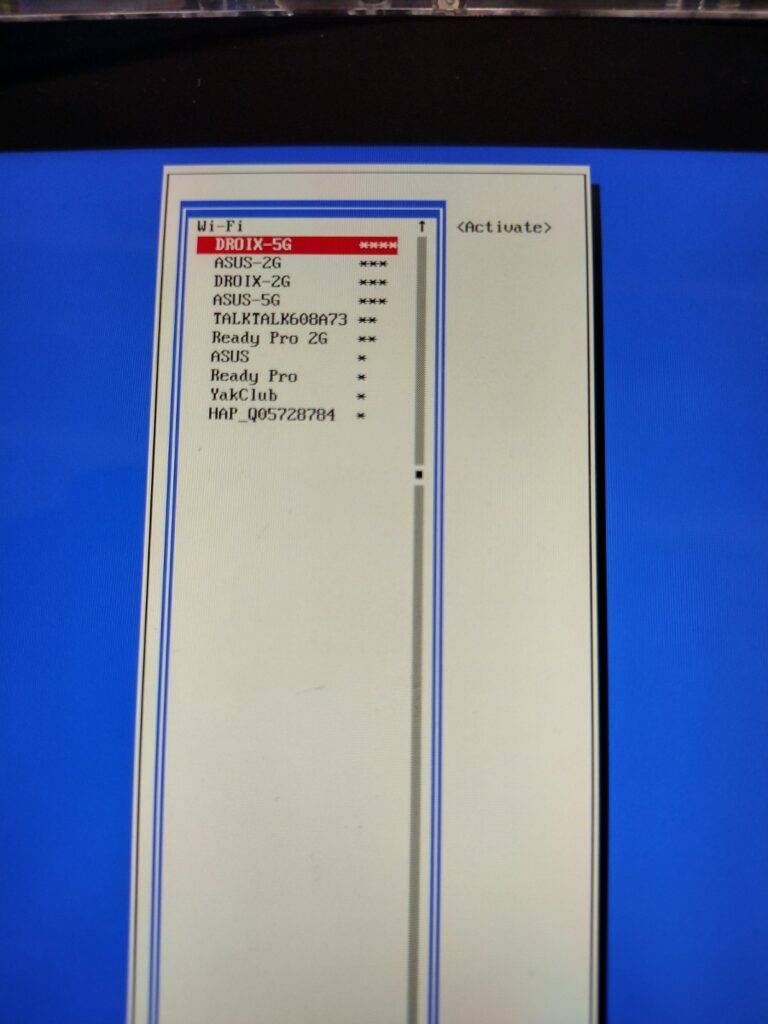
Nota final
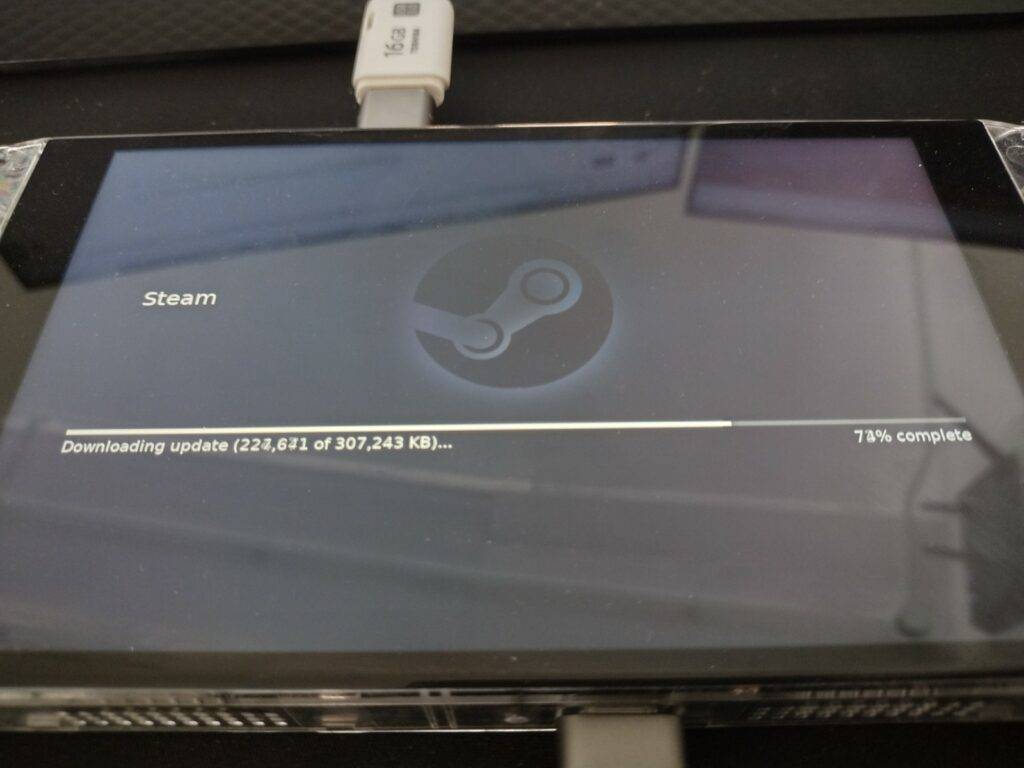
Esperamos que esta guía te haya resultado informativa y que quizás estés interesado en instalar ChimeraOS en tu propio AYA NEO y probar la idea de un dispositivo portátil para juegos con Linux.
Para obtener más información sobre el proyecto ChimeraOS y contribuir a su desarrollo, consulte la sección de contribuciones de su sitio web. ¡Que contiene enlaces al servidor oficial de discordia, la página de github, patreon, y más!
Consulta también sus preguntas frecuentes, que cubren muchos temas con mayor detalle (por ejemplo, cómo acceder a la aplicación web).
¿Quizás después de leer esto también te interese comprar un AYA NEO? Si es así, ¡puedes comprar un AYA NEO en DroiX hoy mismo!
(El más potente AYA NEO Pro también está disponible)